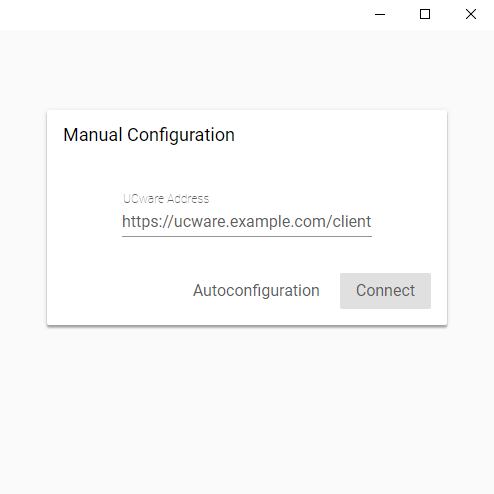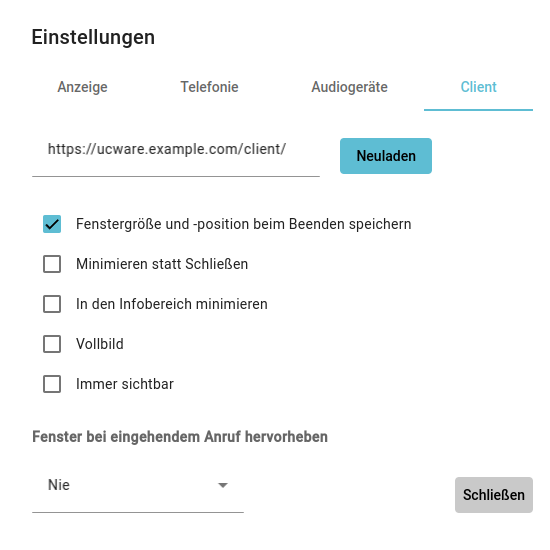Metainformationen zur Seite
Versionshinweis:
Dieser Artikel wurde für UCware 6.2 überarbeitet. Die Vorgängerversion finden Sie hier.
Zusatzfunktionen des nativen UCC-Clients vorkonfigurieren
Hinweis:
Dieser Artikel setzt Kenntnisse zu den folgenden Themen voraus:
- JavaScript Object Notation (JSON)
In diesem Artikel erfahren Sie, welche zusätzlichen Funktionen der native UCC-Client gegenüber dem Browserbetrieb der Anwendung bietet. Außerdem erfahren Sie, wie Sie die zugehörigen Einstellungen global vorkonfigurieren, sodass sie bei der Erstanmeldung eines Benutzers oder nach einem Reset des jeweiligen Clients standardmäßig geladen werden.
Hinweis:
Darüber hinaus lässt sich in allen Varianten des UCC-Clients das Erscheinungsbild der Benutzeroberfläche vorkonfigurieren. Lesen Sie dazu den Artikel Standard-Einstellungen des UCC-Clients festlegen.
Zusatzfunktionen des nativen UCC-Clients
Die folgenden Funktionen sind technisch bedingt nur im nativen UCC-Client implementiert:
- Adressierung des Clients
- Fensterverhalten
- Zertifikatsausnahmen
Die genannten Funktionen lassen sich auch individuell durch den jeweiligen Benutzer des Clients anpassen:
Die Adresse des UCC-Clients wird bei der (erstmaligen) Anmeldung des Benutzers abgefragt (links). Das Fensterverhalten lässt sich bei der Anmeldung und nachträglich unter ![]() >
>Einstellungen > Client anpassen (rechts).
Globale Standardeinstellungen bereitstellen
Um globale Standardeinstellungen für eine oder mehrere Zusatzfunktionen des nativen UCC-Clients einzurichten, müssen Sie eine entsprechende Konfigurationsdatei im Benutzerordner der Anwendung anlegen bzw. bereitstellen:
- Windows:
%appdata%\ucware-client\defaults.json
- Linux:
~/.config/ucware-client/defaults.json
- MacOS:
~/Library/Application Support/ucware-client/defaults.json
Download
Bei Bedarf können Sie hier eine Vorlage der Datei mit den Werkseinstellungen des UCC-Clients herunterladen.
Bei der Erstanmeldung eines Benutzers oder nach einem Reset prüft der native UCC-Client zunächst, ob eine defaults.json vorhanden ist. Wenn dies der Fall ist, übernimmt er alle dort hinterlegten Einstellungen und ergänzt fehlende Konfigurationsdaten auf Basis der Herstellervorgabe. Anschließend speichert er die vollständige Konfiguration in der Datei config.json. Diese wird bei jeder weiteren Anmeldung des Benutzers geladen und ggf. aktualisiert, wenn der Benutzer entsprechende Einstellungen im Client ändert.
Die Einstellungen in der defaults.json und der config.json liegen als Kombinationen aus Schlüsseln und Werten vor. Abhängig von der zugehörigen Funktion sind sie verschachtelt. Um eine Einstellung anzupassen, ändern Sie den Wert hinter dem zugehörigen Schlüssel.
Um die Zusatzfunktionen des nativen UCC-Clients nach der Erstanmeldung auf die Einstellungen einer defaults.json zu setzen, löschen Sie die folgenden Dateien:
- Windows:
%appdata%\ucware-client\config.json
%appdata%\ucware-client\window-state.json
- Linux:
~/.config/ucware-client/config.json
~/.config/ucware-client/window-state.json
- MacOS:
~/Library/Application Support/ucware-client/config.json
~/Library/Application Support/ucware-client/window-state.json
Um die Einstellungen stattdessen auf die Herstellervorgabe zurückzusetzen, löschen Sie zusätzlich auch die defaults.json.
Funktionen, Schlüssel und Werte
In diesem Abschnitt erfahren Sie, für welche Funktionen und Einstellungen des nativen UCC-Clients die einzelnen Schlüssel in der defaults.json stehen und welche Werte Sie ihnen jeweils zuweisen können.
Tastaturkürzel
Tastaturkürzel für den UCC-Client lassen sich unter dem Eintrag hotkeys vorkonfigurieren. Dabei können Sie mit call den Untereintrag für Anrufe aus der Zwischenablage und mit speeddial[1-10] bis zu zehn Untereinträge für ausgewählte Rufnummern festlegen:
Hinweis:
Jedes Widget, das unter![]() Tastaturkürzel angezeigt werden soll, benötigt einen vollständigen Eintrag in der defaults.json. Lediglich die Werte für Name, Rufnummer und Tastenkürzel dürfen dabei leer (
Tastaturkürzel angezeigt werden soll, benötigt einen vollständigen Eintrag in der defaults.json. Lediglich die Werte für Name, Rufnummer und Tastenkürzel dürfen dabei leer ("") bleiben.
- defaults.json
{ "hotkeys": { "call": { "index": 0, "enabled": false, "action": "callClipboard", "accelerator": "CmdOrCtrl+D" }, "speeddial1": { "index": 1, "enabled": false, "action": "call", "data": { "name": "", "number": "" }, "accelerator": "CmdOrCtrl+F1" }, "speeddial2": { "index": 2, "enabled": false, "action": "call", "data": { "name": "", "number": "" }, "accelerator": "CmdOrCtrl+F2" }, ... },
| Schlüssel | Einstellungen und mögliche Werte |
|---|---|
index | Sortiernummer des zugehörigen Eintrags im UCC-Client:0 bis 10 |
enabled | Status des Eintrags im UCC-Client:true = aktivfalse = inaktiv |
action | Aktion bei Benutzung des Tastaturkürzels:"callClipboard" = Nummer aus Zwischenablage anrufen"call" = vorgegebene Nummer anrufen |
data | Container für Kontaktdaten zur Kurzwahl: Entfällt bei Kurzwahlen aus der Zwischenablage. |
name | Name des Kontakts:"beliebiger Name" oder "" |
number | Rufnummer des Kontakts:"beliebige Rufnummer" oder "" |
accelerator | Tastaturkürzel nach dem Muster"Taste1[+Taste2][+Taste3]+Taste4" oder ""
|
Client-Adresse
Die Adresse des UCC-Clients lässt sich unter dem Eintrag ucware vorkonfigurieren. Dadurch entfällt der zugehörige Schritt bei der Erstanmeldung von Benutzern.
- defaults.json
"ucware": "https://ucware.example.com/client/",
Geben Sie bei Bedarf die erforderliche URL ein.
Automatische Anmeldung
Zusätzlich können Sie auch Daten zur automatischen Benutzeranmeldung hinterlegen.
- defaults.json
"login": { "user": "BENUTZER-NAME", "pin": "BENUTZER-Passwort" },
Geben Sie bei Bedarf die erforderlichen Anmeldedaten ein.
Fensterverhalten
Das Fensterverhalten des UCC-Clients lässt sich unter dem Eintrag win vorkonfigurieren:
- defaults.json
"win": { "close": false, "fullscreen": false, "minimizetray": false, "ontop": false, "savesize": true, "moveToTopOnCall": false },
| Schlüssel | Einstellungen | Mögliche Werte |
|---|---|---|
close | Minimieren statt Schließen | true, false |
fullscreen | Vollbild | |
minimizetray | In den Infobereich minimieren | |
ontop | Immer sichtbar | |
savesize | Fenstergröße und -position beim Beenden speichern
|
|
moveToTopOnCall | Fenster bei eingehendem Anruf hervorheben | true, false, "whenNotMinimized" |
Zertifikatsausnahmen
Achtung:
Zertifikatsausnahmen stellen ein Sicherheitsrisiko dar. Verwenden Sie für die Verschlüsselung zwischen UCware Server und UCC-Client ausschließlich valide Zertifikate.
Zertifikatsausnahmen lassen sich unter dem Eintrag certificateExceptions vorkonfigurieren. Dadurch entfällt der zugehörige Schritt bei der Erstanmeldung von Benutzern.
- defaults.json
"certificateExceptions": [ "HASH HOST-ADRESSE" ] }
Geben Sie bei Bedarf jeweils den Hash und die Host-Adresse der Zertifikatsausnahme ein.
Im Normalfall sollte der Wert leer ("") bleiben.